UDN
Search public documentation:
SceneManagerReferenceJP
English Translation
中国翻译
한국어
Interested in the Unreal Engine?
Visit the Unreal Technology site.
Looking for jobs and company info?
Check out the Epic games site.
Questions about support via UDN?
Contact the UDN Staff
中国翻译
한국어
Interested in the Unreal Engine?
Visit the Unreal Technology site.
Looking for jobs and company info?
Check out the Epic games site.
Questions about support via UDN?
Contact the UDN Staff
UE3 ホーム > 「Unreal」エディタとツール > シーンマネージャのリファレンス
シーンマネージャのリファレンス
概要
シーンマネージャを開く
シーンマネージャのインターフェース
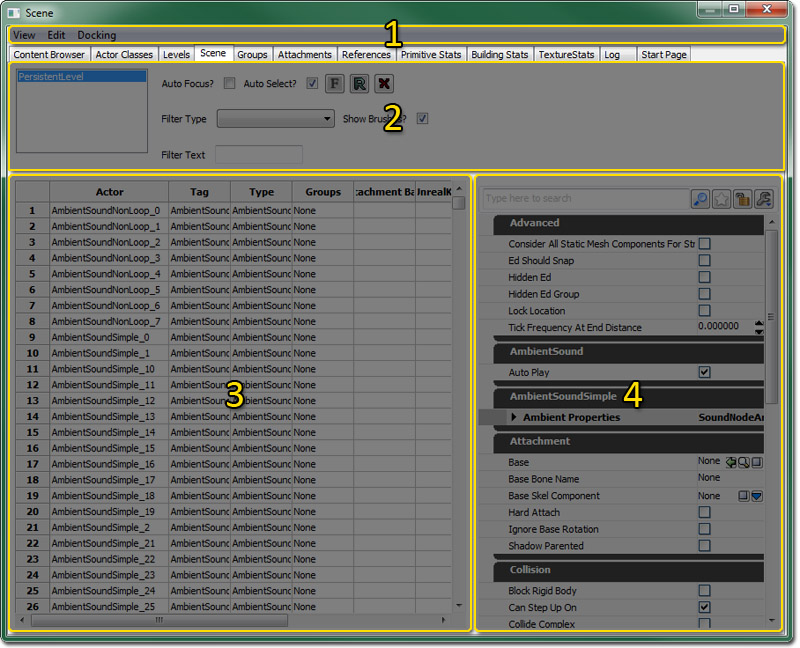
メニュー バー
ビュー
- Refresh(リフレッシュ) - アクタリストをリフレッシュする。
編集
- Delete(削除) - 現在のレベルから選択したアクタを削除する。
ドッキング
- Docked(ドッキング化) - このオプションによって、現在浮遊しているブラウザをメインのブラウザウィンドウにドッキングすることができます。現在のブラウザがドッキングされると、このオプションにチェックが入ります。
- Floating(浮遊) - このオプションによって、ドッキングしているブラウザをメインブラウザから切り離すことが可能になります。独自のウィンドウをもつ浮遊ブラウザになります。現在のブラウザが floating になった場合は、このオプションにチェックが入ります。
- Clone Browser(ブラウザのクローン化) - このオプションによって、現在のブラウザの複製を作ることが可能になります。
- Remove Browser(ブラウザの削除) - このオプションによって、現在のブラウザを移動させたり削除することが可能になります。このオプションは、クローン化されたブラウザウィンドウ上でのみ有効です。
ツールバー
 | チェックが入っている場合、テーブルビューでアクタを選択すると、メインエディタビューポートの中心に、選択したアクタが配置されます。 |
 | Auto Focus?(オートフォーカス)が無効になっている場合、アクタテーブルの中で選択されているアクタを手動でエディタビューポートの中心に配置するときに使用します。 |
 | すべてのシーンマネージャのペインを手動で更新するときに使用します。 |
 | 選択したアクタをすべて削除します。 |
 | このコンボボックスでアクタクラスを選択すると、そのクラスのアクタだけが、アクタテーブル内に表示されるようになります。 |
 | この入力フィールドにテキストを入力すると、入力したテキストを含む名前をもつアクタだけが、アクタリストに表示されます。 |
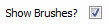 | ブラシアクタをシーンマネージャに表示するか否かを制御します。 |
